블로그용 인포그래픽 제작을 위한 DesignCap 가이드
게시 됨: 2020-09-02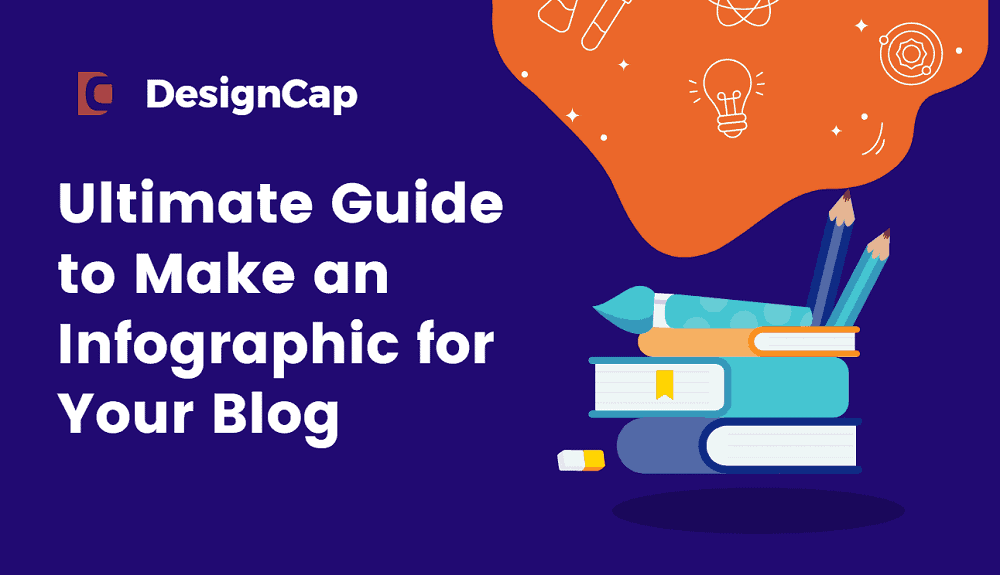
존 여기… 이것은 Designcap에서 제공한 글입니다. Designcap은 멋진 인포그래픽, 차트 등을 무료로 생성할 수 있는 방법을 제공합니다. 콘텐츠에 이러한 그래픽을 사용하는 것을 좋아하기 때문에 제출물을 게시하는 데 동의했습니다. 보시다시피 셀프 서비스이지만 무료이며 이것으로 멋진 것을 만들 수 있습니다. 나는 이것을 출판하기 위해 돈을 받지 않았으며 Designcap.com 제휴 링크에 대한 링크도 받지 않았습니다 . 독자들에게 제공하고 싶었던 좋은 프리미엄 소프트웨어입니다.
여기있어…
인포그래픽을 만드는 것은 특정 방식으로 전달하려는 정보를 요약하는 매우 예시적인 리소스가 되었습니다. 전시를 위해 교실에서 교육 자원을 홍보함으로써 정보에 활력을 불어넣는 것이 목적입니다. 회사에서 연례 보고서를 알리기 위해. 특히 인터넷과 관련된 언론과 같은 서면 매체에서.
일반적으로 마케팅에서 이 자원의 사용은 가치 있고 매력적인 것으로 간주됩니다. 교훈적이기 때문에 독자의 관심을 끈다. 과학적 관점에서 볼 때 인포그래픽의 가장 큰 특징은 뇌의 양쪽 반구를 동시에 활성화할 수 있다는 것입니다. 이러한 방식으로 두뇌를 운동하여 삶의 질을 높이므로 권장되는 활동입니다.
목차
- 인포그래픽이란?
- DesignCap을 사용하여 인포그래픽을 만드는 것이 쉽습니까?
- DesignCap을 사용하여 인포그래픽을 만드는 단계
- 1. 인포그래픽 템플릿 선택
- 2. 디자인에 개인적인 느낌을 더하십시오.
- 요소 추가
- 사진 향상
- 차트에 데이터 표시
- 텍스트 바꾸기
- 모듈 사용
- 배경 설정
- 다운로드 및 공유
- DesiinCap을 사용하여 인포그래픽을 만들 때의 장점
- DesiinCap을 사용하여 인포그래픽을 만들 때의 단점
- DesignCap이 할 수 있는 다른 일은 무엇입니까?
- 내 의견
인포그래픽이란?
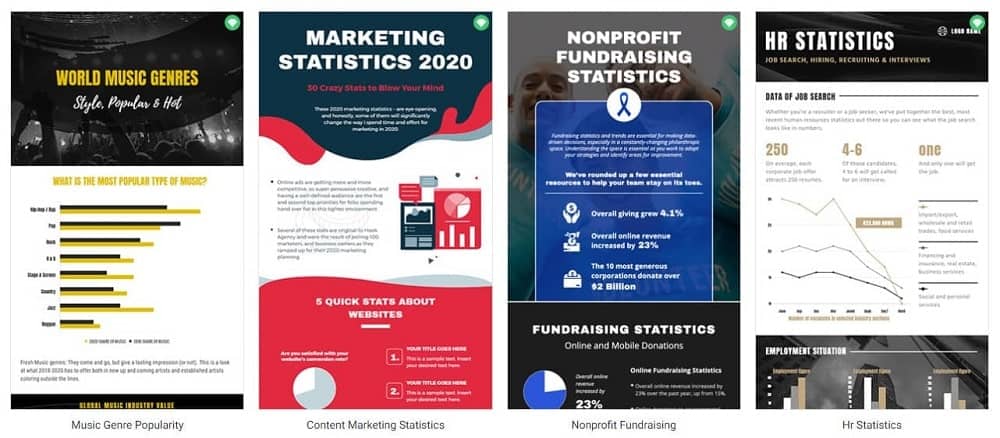
온라인에서 검색할 때 찾은 정의에 따르면 인포그래픽은 "정보 또는 데이터의 시각적 표현"입니다.
그러나 그 진정한 의미는 훨씬 더 구체적인 것입니다. 인포그래픽은 주어진 주제에 대한 보다 단순화된 보기를 제공하기 위해 이미지, 그래픽 및 가능한 한 적은 텍스트의 조합입니다. 인포그래픽은 매력적인 레이아웃을 사용하여 혼란을 일으키지 않고 정보를 빠르고 명확하게 전달합니다.
인포그래픽은 단순할 수 있지만 창의적일수록 시각적으로 독특할수록 더 많은 사람들의 관심을 끌고 먼저 "살펴보기" 없이 놓지 않기 때문에 더 효과적입니다.
그럼에도 불구하고 인포그래픽의 레이아웃은 독자를 끌어들이는 것 이상이어야 함을 기억하는 것이 중요합니다. 그들은 내용을 이해하고 기억하도록 도와야 합니다.
사람들은 인포그래픽에서 콘텐츠를 흡수하는 것이 얼마나 흥미로운지 점점 더 인식하고 있으며, 이미 이 모델에 투자한 회사는 물론 해당 시장에서 더 나은 가시성을 확보했습니다.
게시물 중 하나를 입소문으로 만들고 수십 개의 링크와 멘션을 얻고 싶습니까? 따라서 인포그래픽을 작성해야 하는 경우 DesignCap 인포그래픽 메이커로 5분 이내에 작성하도록 도와드리겠습니다.
DesignCap을 사용하여 인포그래픽을 만드는 것이 쉽습니까?
오늘날에는 인포그래픽을 만드는 것이 기술 발전이 없었을 때보다 훨씬 쉽습니다. 여전히 존재하지만 만드는 방법이 너무 완벽하여 다양한 온라인 프로그램이 시중에 나와있어 언제든지 쉽게 만들 수 있습니다. 그 중 하나는 디자인 프로세스를 최소한으로 단순화하는 그래픽 디자인 도구 웹사이트인 DesignCap입니다.
사실, 이 도구는 전문가가 아닌 사람들이 자주 사용하지만 이 새로운 응용 프로그램은 놀라운 결과를 제공할 수 있습니다. 아래에서는 이 온라인 소프트웨어를 사용하여 완벽한 인포그래픽을 만들기 위해 단계별로 정리했습니다.
DesignCap을 사용하여 인포그래픽을 만드는 단계
인포그래픽 디자인을 시작하기 전에 DesignCap에 가입하는 것이 좋습니다. 이 요구 사항을 충족하려면 이메일 계정을 제공하고 필요한 경우 필수 필드를 채우면 됩니다. Google 또는 Facebook 계정으로도 애플리케이션에 빠르게 액세스할 수 있습니다.
이 요구 사항이 충족되면 프로그램 인터페이스에 액세스할 수 있습니다. 당신이 깨달을 수 있는 첫인상은 쾌적하고, 다채롭고, 사용하기 쉽다는 것입니다. 편집 경험이 필요하지 않고 상식과 올바른 색상 조합만 있으면 충분합니다.
1. 인포그래픽 템플릿 선택
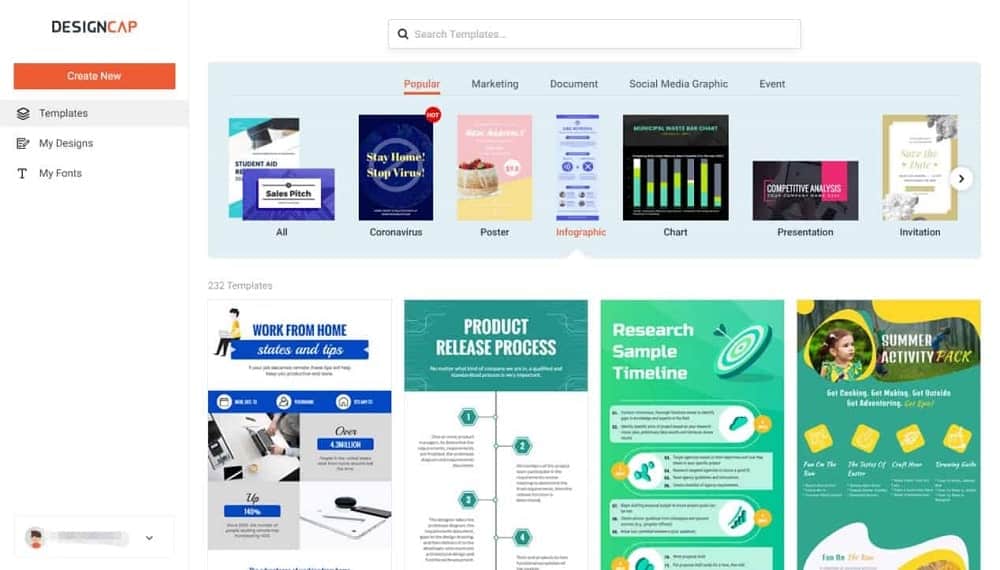
DesignCap 홈페이지 왼쪽 상단에 있는 "지금 시작하기" 버튼을 누릅니다. 옵션 탭이 즉시 나타납니다. 이 경우 "인포 그래픽"을 선택하십시오. 빈 템플릿에서 디자인을 시작해도 됩니다.
그것들을 찾아보면, 마침내 당신이 좋아하는 것을 고를 것입니다. 프레젠테이션, 보고서, 초대장, 이력서, 문자, YouTube 썸네일, Pinterest 그래픽, Facebook 표지 등과 같은 많은 다른 템플릿이 있습니다. 실제로 더 많은 독자를 끌어들이기 위해 블로그 게시물이나 블로그 배너 디자인을 만드는 데 사용할 수 있습니다.
2. 디자인에 개인적인 느낌을 더하십시오.
디자인에 개인적인 느낌을 주기 전에 DesignCap의 편집기 도구에 익숙해지십시오. 템플릿을 선택하면 새 창이 나타납니다. 화면 왼쪽에는 템플릿, 요소, 사진, 차트, 업로드, 텍스트, 모듈 및 배경 옵션이 포함된 도구 모음이 있습니다. 나는 그들과 하나씩 플레이할 것이다.
요소 추가
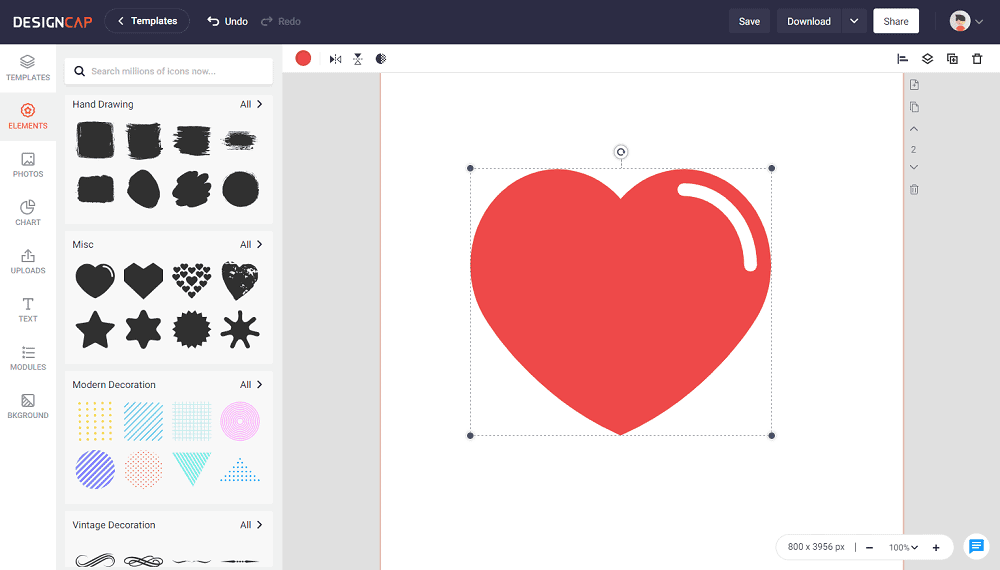
인포그래픽 디자인의 컴포지션에 요소를 포함하여 블로그 게시물을 더욱 매력적이고 개인화되고 독점적으로 만들 수 있습니다. 이 프로그램에는 사용할 수 있는 요소 탭에 미리 설정된 여러 선, 스티커, 마스크, 배지 등이 있습니다.
수백만 개의 온라인 아이콘도 제공합니다. 검색 상자에 키워드를 입력하고 Enter 키를 누르면 다른 결과가 나타납니다. 마음에 드는 것을 클릭하고 디자인에 사용하세요. 그런 다음 색상, 크기, 불투명도, 위치 등을 마음대로 변경할 수 있습니다.
사진 향상
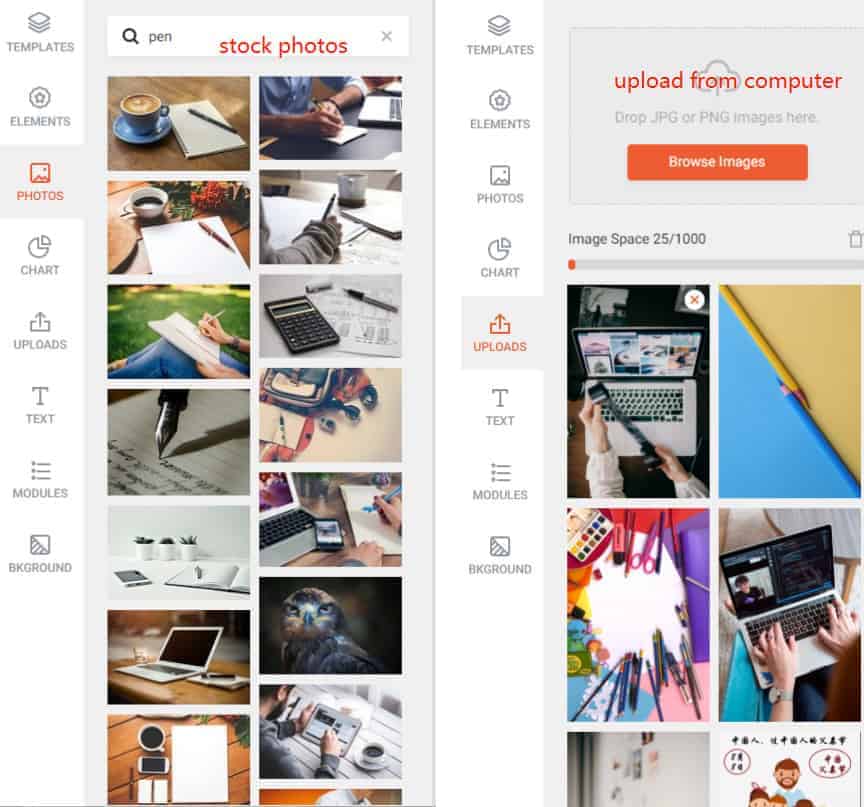
DesignCap은 사용자에게 백만 개 이상의 스톡 사진을 무료로 제공합니다. 아이콘 검색과 마찬가지로 앱에서 이미지를 검색할 수 있습니다.
이 도구에는 이미지를 전문적으로 만드는 수많은 향상 기능이 있습니다. 선명도를 조정하여 더 많은 생명을 주고, 채도를 높이거나 낮추고, 밝기와 대비를 조정하고, 간단히 말해서 다양한 조정을 수행하고 실시간으로 레이아웃 화면의 개선 사항을 따를 수 있습니다.
또한 회사 로고, 브랜드 또는 개인 사진에 다시 쓰기와 같은 이미지를 업로드하고 인터페이스에 저장할 수 있습니다. 따라서 이러한 이미지가 필요할 때 클라우드의 계정에서 항상 사용할 수 있습니다.

차트에 데이터 표시
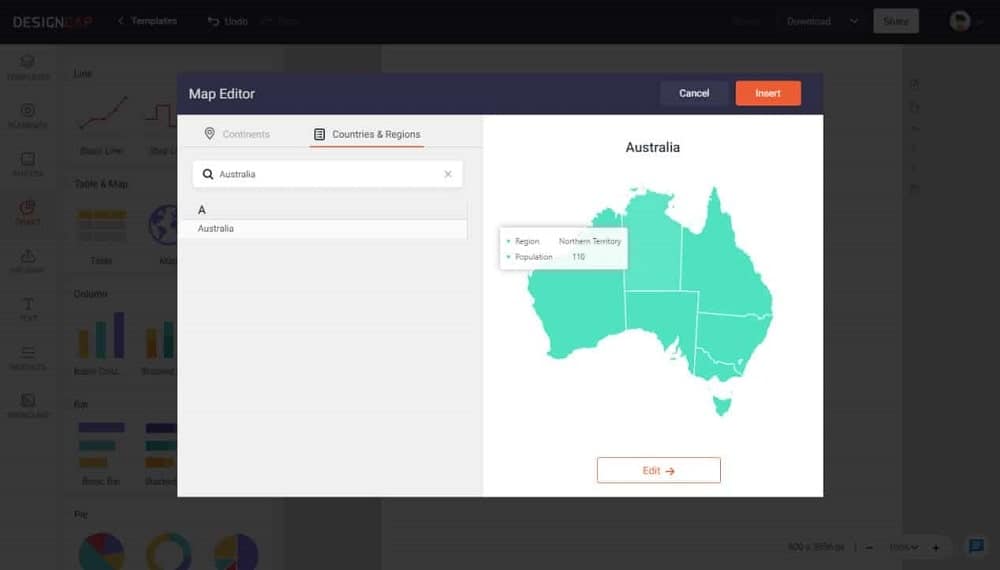
DesignCap을 사용하여 많은 데이터가 포함된 인포그래픽을 만드는 것과 관련하여 제 경험은 탁월했습니다. 예를 들어, "호주"의 지도를 삽입하면 국가 이름을 검색하여 빠르게 얻습니다. 그런 다음 지도 아래의 "편집" 버튼을 클릭하여 지도 색상과 값을 쉽게 변경할 수 있습니다.
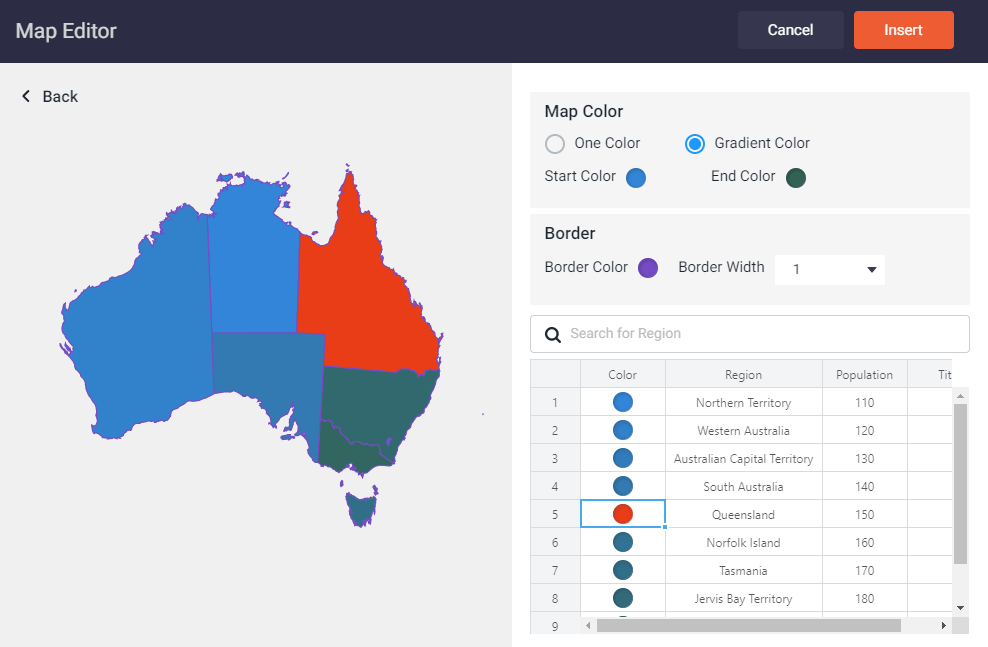
지도를 더 아름답게 보이게 하기 위해 지도 색상, 테두리 너비, 색상을 설정했습니다. 데이터를 강조하고 싶다면 고유한 색상으로 설정하십시오. 저는 이 데이터를 강조하기 위해 "Queensland"의 색상을 빨간색으로 설정했습니다.
DesignCap은 막대 차트, 파이 차트, 꺾은선형 차트, 영역 차트 등과 같은 다른 유형의 차트를 추가할 수 있는 더 많은 옵션을 제공합니다. 가장 좋은 점은 DesignCap을 사용하여 XLS, XLSX 또는 CSV의 스프레드시트에서 데이터를 가져올 수 있다는 것입니다. 디자인에 추가하고 싶은 데이터가 많다면 훌륭하고 편리합니다.
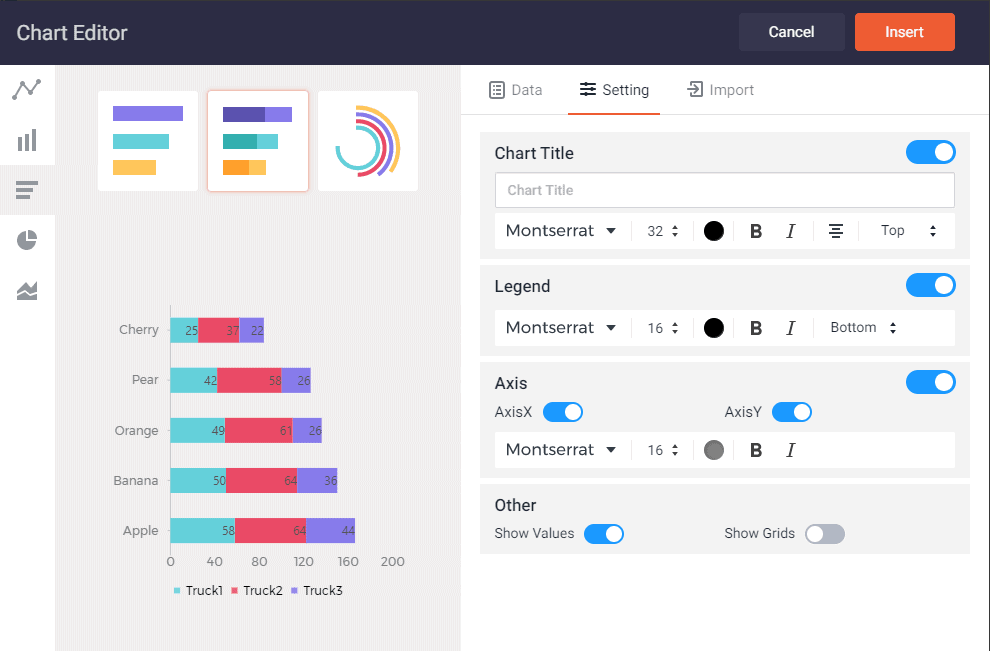
모든 항목을 가져오면 차트 제목, 텍스트 글꼴, X축 또는 Y축 값 등을 조정할 수 있습니다.
텍스트 바꾸기
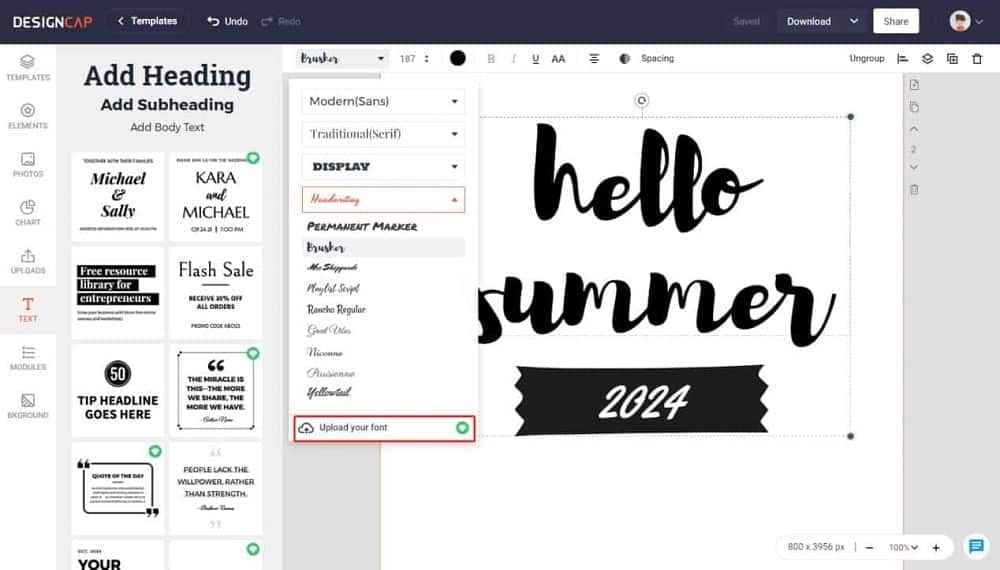
나는 미리 디자인된 템플릿의 리소스를 좋아하고 같은 방식으로 글꼴과 조합을 대체할 것입니다. 인터페이스의 왼쪽 메뉴에서 인포그래픽에 적용할 텍스트 스타일을 선택할 수도 있습니다. 문서에 사용할 다양한 텍스트 형식이 있습니다.
사전 설정을 사용하지 않으려면 텍스트 개체를 선택할 때 캔버스 상단에서 크기, 글꼴, 색상 정렬, 간격 등과 같은 옵션을 사용하여 텍스트를 수동으로 사용자 정의합니다. 글꼴 목록에서 찾을 수 있는 DesignCap에서도 자신의 글꼴을 업로드할 수 있습니다.
모듈 사용
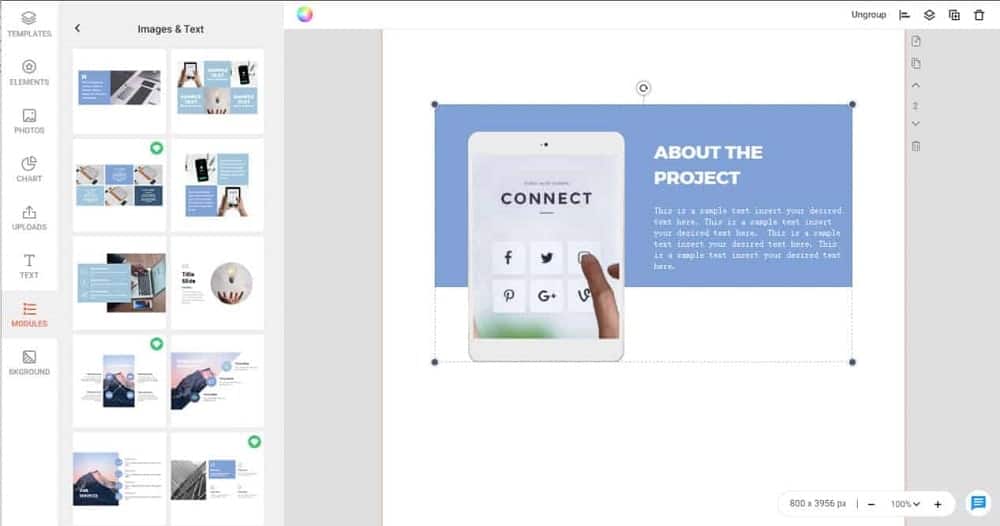
이 섹션은 사람들이 이미지, 그래픽 및 텍스트를 즐겁고 빠르게 조합할 수 있도록 돕는 것을 목표로 합니다. 소셜 아이콘, 아이콘 및 텍스트, 이미지 및 텍스트, 옵션, 단계, 다이어그램, 타임라인 등과 같은 미리 설계된 옵션이 많이 있습니다.
벡터, 아이콘 및 기타 요소의 사용자 지정 조합 및 배치를 만들 수 있습니다. 도구 모음에서 그룹 기능을 제공합니다. 그런 면에서 무료 버전은 제가 아는 유일한 도구이며 완전한 도구라고 말할 수 있습니다. 디지털 디자인 분야에서 경력을 시작하려는 모든 사람들에게 강력히 추천합니다.
배경 설정
이미지를 끌어 캔버스와 같은 크기로 조정하여 사용자 정의 이미지를 배경으로 유연하게 설정할 수 있습니다. 그런 다음 불투명도와 레이어를 조정하여 디자인 배경으로 설정합니다. 게다가 DesignCap을 사용하면 배경색을 설정하고 미리 설정된 패턴을 배경으로 사용할 수도 있습니다.
다운로드 및 공유
다른 고급 디자인 프로그램을 다룬다면 DesinCap은 호환성에 문제가 없습니다. 디자인을 JPG, PNG 또는 PDF 형식으로 문제 없이 저장할 수 있습니다.
다운로드 버튼 옆에 공유 옵션이 있습니다. DesignCap은 사용자에게 도구에서 생성된 URL을 사용하여 원하는 곳 어디에서나 인포그래픽을 공유할 수 있는 옵션을 제공합니다.
DesiinCap을 사용하여 인포그래픽을 만들 때의 장점
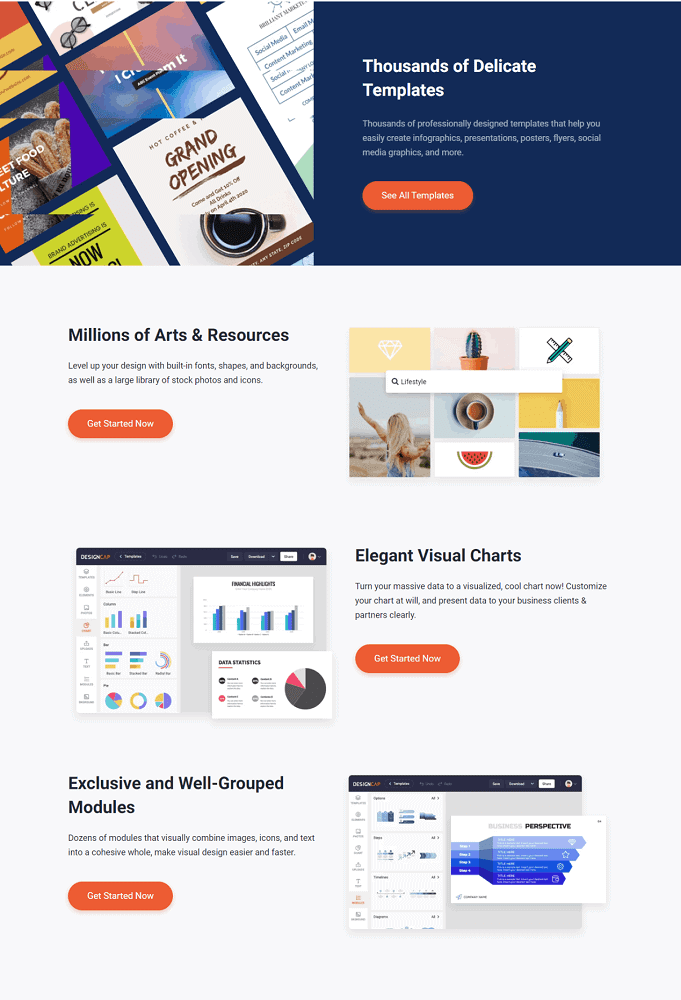
분명히, 제공하는 많은 이점으로 인해 디지털 세계에서 없어서는 안될 도구입니다. 다음을 살펴보겠습니다.
- 백만 옵션을 초과하는 우수한 품질의 사진 이미지 뱅크가 있습니다. 마찬가지로 벡터, 그래픽 및 글꼴을 더 적은 비율로 제공합니다. 가장 좋아하는 것을 사용하고 결합 할 수 있습니다.
- 소셜 네트워크에서 직접 창작물을 공유할 수 있습니다.
- 템플릿은 표지와 출판물 모두에 대해 각 소셜 네트워크에 맞게 조정됩니다.
- 다양한 형식의 이미지를 다운로드할 수 있습니다. JPG는 작은 파일 크기를 위한 형식입니다. 고품질 이미지를 위한 PNG. 인쇄용 표준 PDF 및 PDF.
- 생성을 클라우드에 저장하고 나중에 작업할 수 있습니다. 이 옵션을 사용하면 이메일을 통해 초대를 받았을 때 적절하게 변경할 수 있습니다.
- 다양한 주제에 대해 전문적으로 디자인된 수천 개의 템플릿을 제공합니다.
- 스프레드시트에서 데이터를 가져오거나 수동으로 추가하여 차트에 데이터를 지능적으로 추가할 수 있습니다.
- 직관적인 인터페이스로 누구나 완전히 마스터할 수 있습니다.
- 컴퓨터에 아무 것도 다운로드 및 설치하지 않고 온라인 상태입니다.
DesiinCap을 사용하여 인포그래픽을 만들 때의 단점
이 도구의 주요 약점 중 하나는 인터넷을 통해서만 작동한다는 것입니다. 따라서 인터넷 서비스가 간헐적이거나 매우 느릴 경우 창작물이 올바르게 로드되지 않을 위험이 있으며 이는 다소 절망적입니다.
DesignCap이 할 수 있는 다른 일은 무엇입니까?
인포그래픽 외에도 DesignCap으로 더 많은 작업을 수행할 수 있습니다. 여기에는 프레젠테이션, 차트, 보고서, 이력서, 일정, 로고, 명함, YouTube 배너, YouTube 썸네일, Facebook 표지, Pinterest 그래픽, 광고 배너, 블로그 배너 등이 포함됩니다. 창의력을 발휘하면 더 많은 일을 할 수 있습니다.
내 의견
제 생각에 DesignCap은 디자인 여정을 시작하기에 이상적인 도구입니다. DesignCap을 사용하면 조합의 중요성, 모든 게시물의 이미지, 완벽한 글꼴을 이해할 수 있습니다. 저는 특히 이 도구를 매일 사용하고 다른 고급 이미지 편집기와 대체하려고 합니다. 어떤 디자인 작업도 전문적인 손길로 수행할 수 있을 정도로 결과는 훌륭했습니다.
DesignCap은 페이지와 레이아웃을 만드는 데 필요한 리소스가 가장 많은 완전한 프로그램 중 하나이며, 무엇보다도 이 도구가 무료이며 컴퓨터에 설치할 필요 없이 웹에서 직접 작동한다는 점이 가장 좋습니다.
앱을 사용하려면 이메일로 등록하거나 Google 계정 또는 Facebook을 통한 연결을 허용하기만 하면 됩니다. 그러나 DesignCap은 사용자를 대신하여 아무 것도 게시하지 않으므로 걱정하지 마십시오.
이 프로그램은 페이지, 초대장, 카드 및 이미지를 생성하여 원하는 대로 게시할 수 있는 다양한 리소스를 제공합니다. 우수한 품질의 무료 피규어와 요소의 수는 인상적입니다. 문서에 적용할 모든 종류의 선, 모양, 마스크, 아이콘뿐만 아니라 사람, 동물 및 차량의 표현이 있습니다.
이 모든 수치는 무료일 때 식별되며 원하는 대로 크기, 색상 또는 치수와 같은 설정을 편집할 수 있습니다. DesignCap의 작업 공간은 사용 가능한 요소와 리소스를 빠르게 식별할 수 있어 사용이 매우 쉽습니다.
프로그램 내에서 생성할 수 있는 가능성은 무한하며 도구를 사용하여 가장 다양한 문서와 프로젝트를 생성할 수 있습니다.
